【香橙派开发笔记】初次使用与ubuntu系统安装
文章目录
- 前言
- 一、硬件简介
- 二、系统安装
- 1 资料下载
- 2 镜像烧录
- 3 系统启动
- 三、远程控制
- 总结
前言
最近打算学习ros系统控制小车和机械臂,购入了一块香橙派并安装ubuntu系统。
主机型号:oragepi 5 max 16GB
预备 1 张 闪迪 32GB class10 tf卡
一、硬件简介
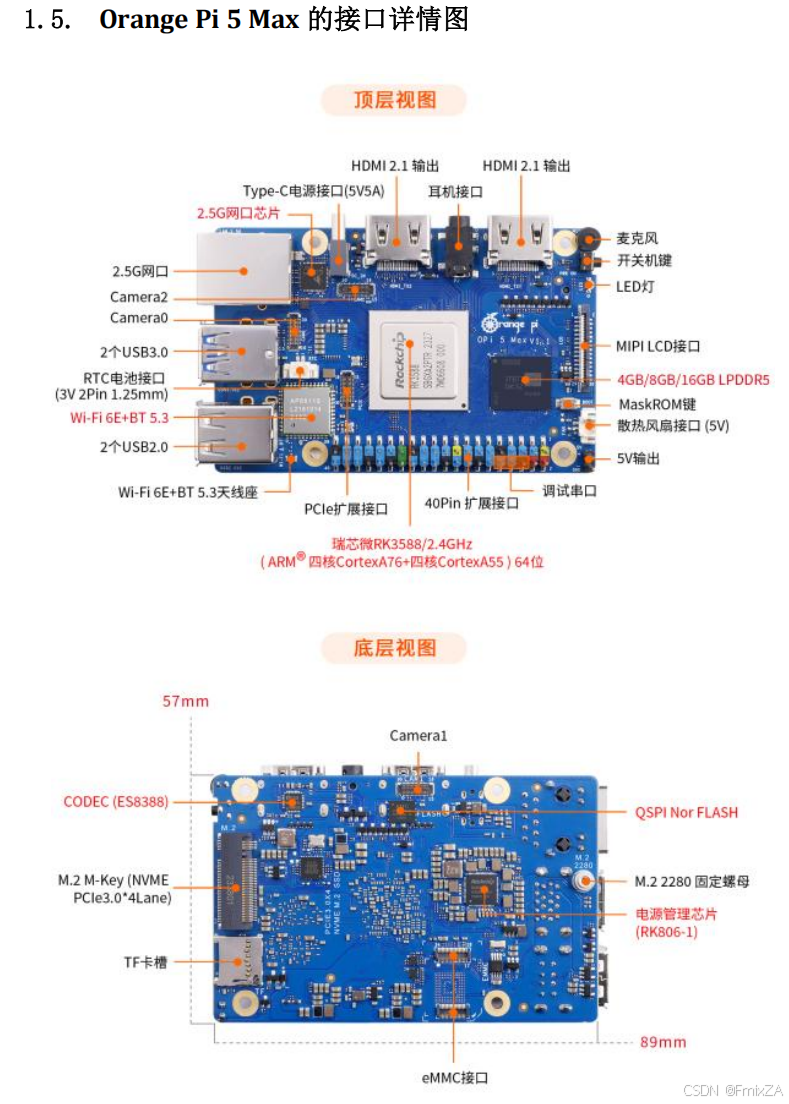
香橙派主控芯片采用瑞芯微RK3588,具备 4 个 Cortex-A76 和 4 个 Cortex-A55 及独立的NEON协处理器,内嵌的 NPU 支持 INT4/INT8/INT16/FP16 混合运算,算力高达 6TOPS。
二、系统安装
1 资料下载
官方资料下载地址
http://www.orangepi.cn/html/hardWare/computerAndMicrocontrollers/service-and-support/Orange-Pi-5-Max.html
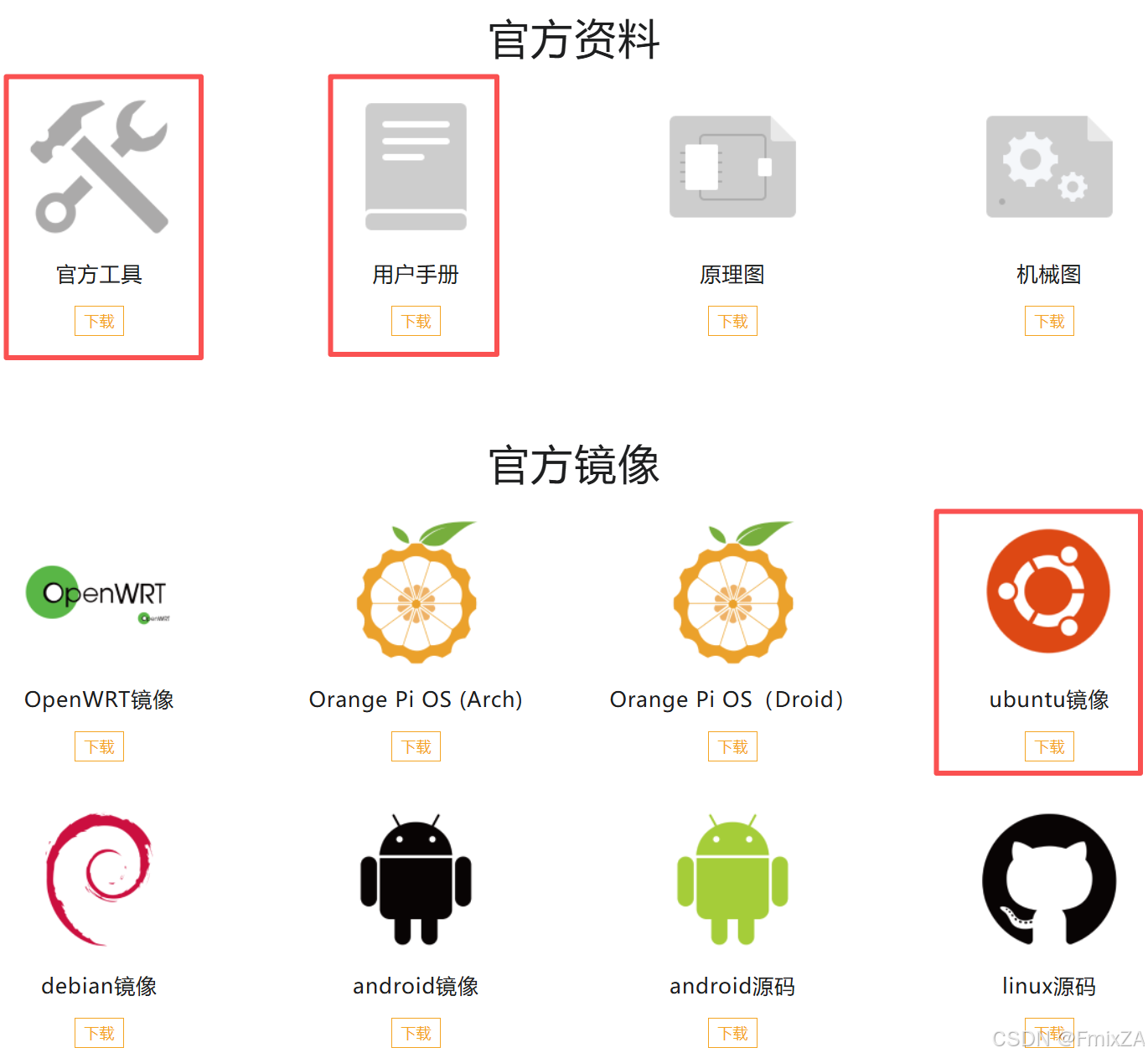
下载框选内容中的官方工具、用户手册和ubuntu镜像,其中本人使用的镜像版本如下。
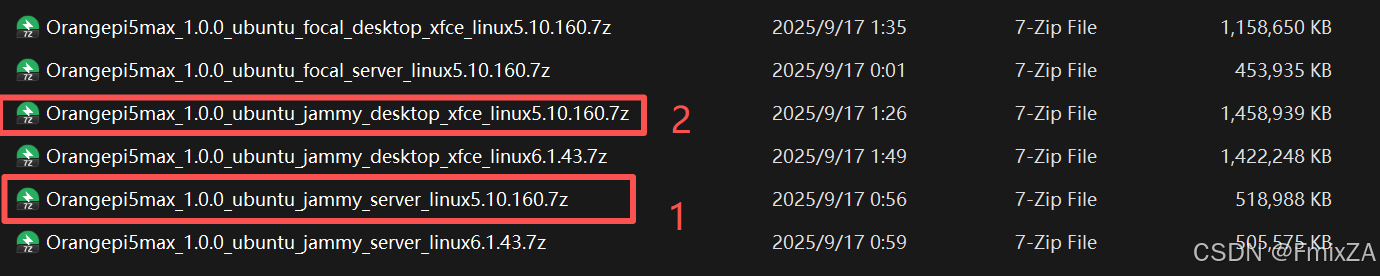
2 镜像烧录
使用官方工具中提供的balenaEtcher-Portable-1.18.4进行镜像烧录
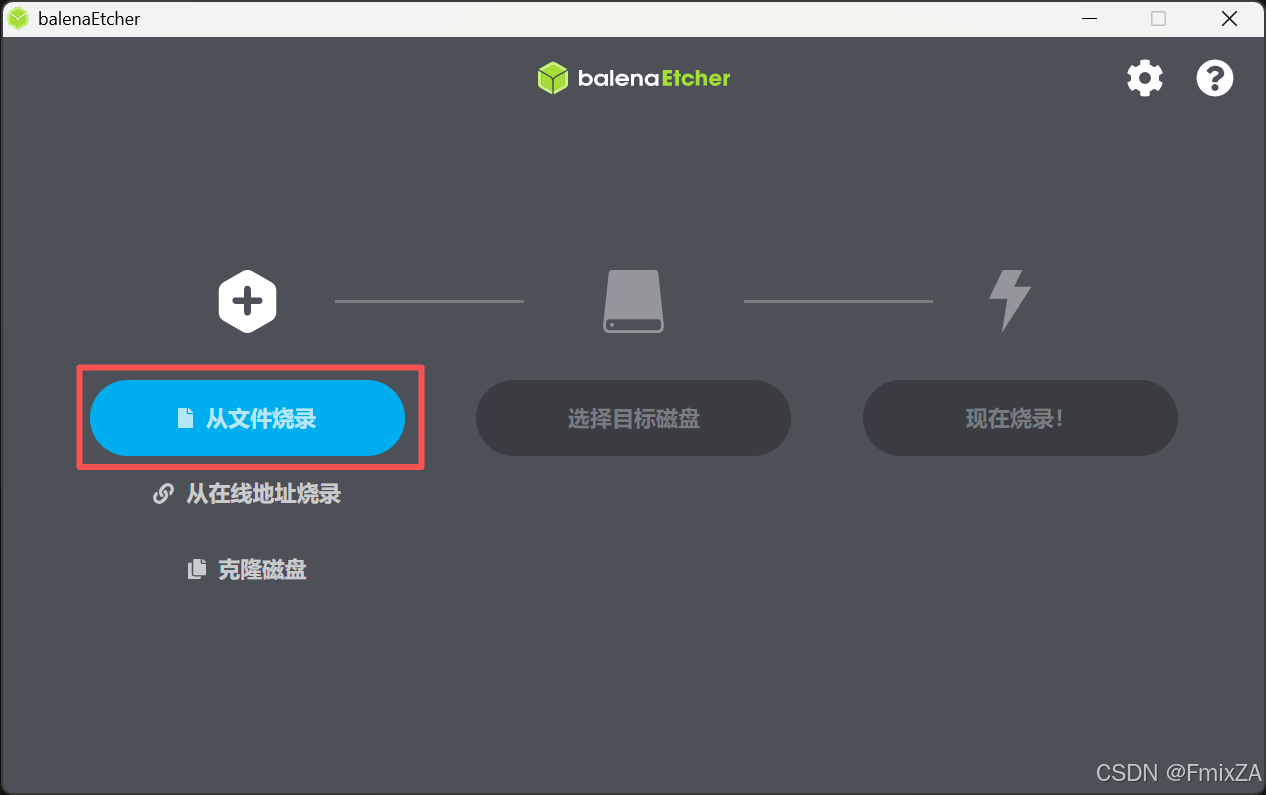
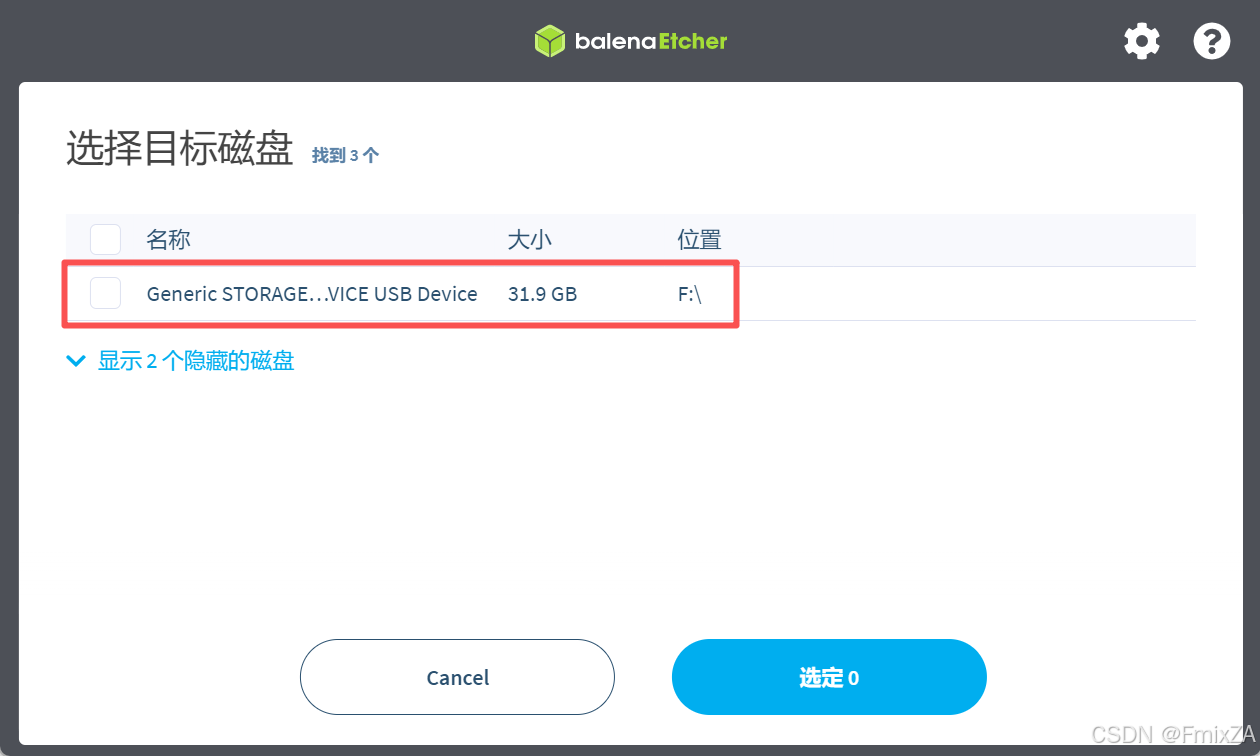
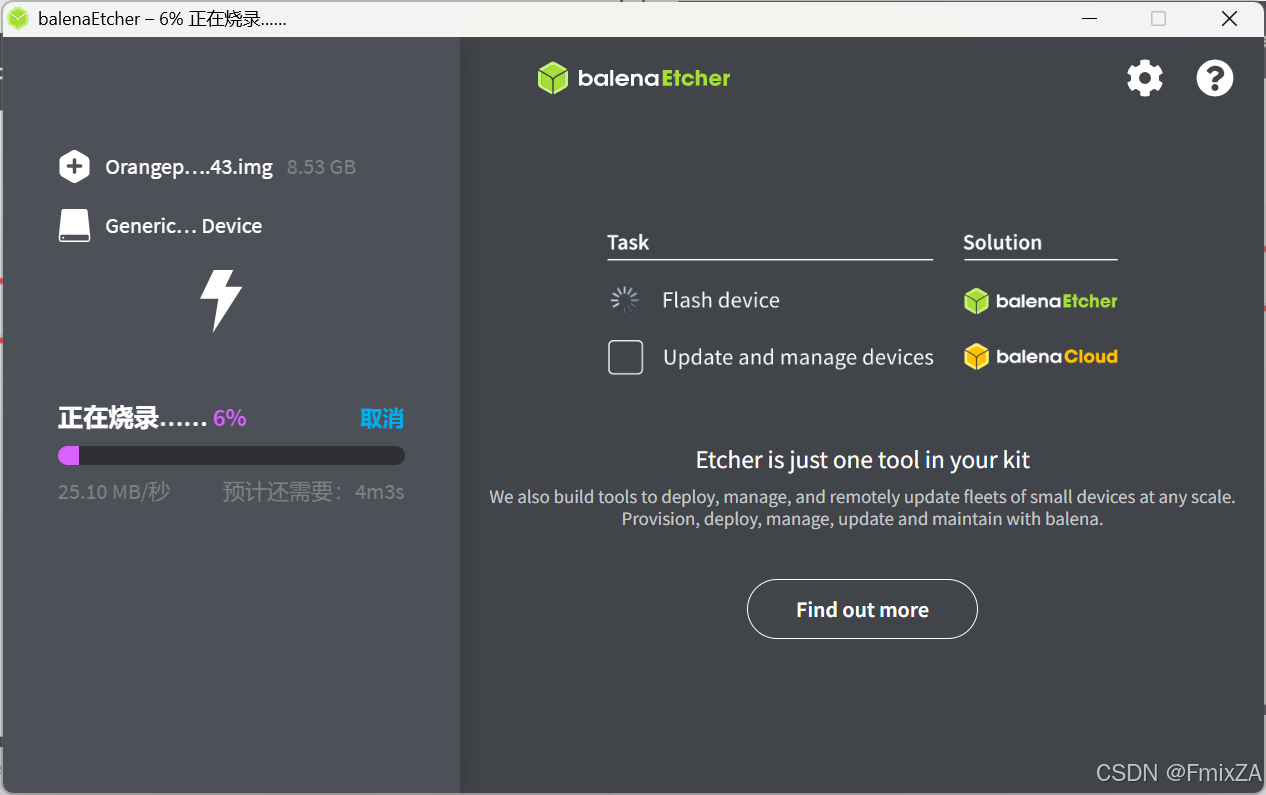
选择解压后的.img后缀镜像和要烧录的tf卡对应磁盘,点击开始烧录,直到提示烧录完成后,取下tf卡。
注意,烧录后tf卡电脑不显示u盘属于正常情况
如遇tf烧录失败windows无法识别容量或格式化,可使用DiskGenius工具进行处理。
3 系统启动
将烧录好镜像的tf卡插入香橙派开发板的tf卡插槽中,连接电源和hdmi接口后自动启动,此时红色LED灯常亮,系统内核启动后,绿色和蓝色的LED灯一直闪烁。
初次使用,直接安装桌面版时,可能存在多次操作都 开机画面后黑屏 或 停止在如下界面 的情况。
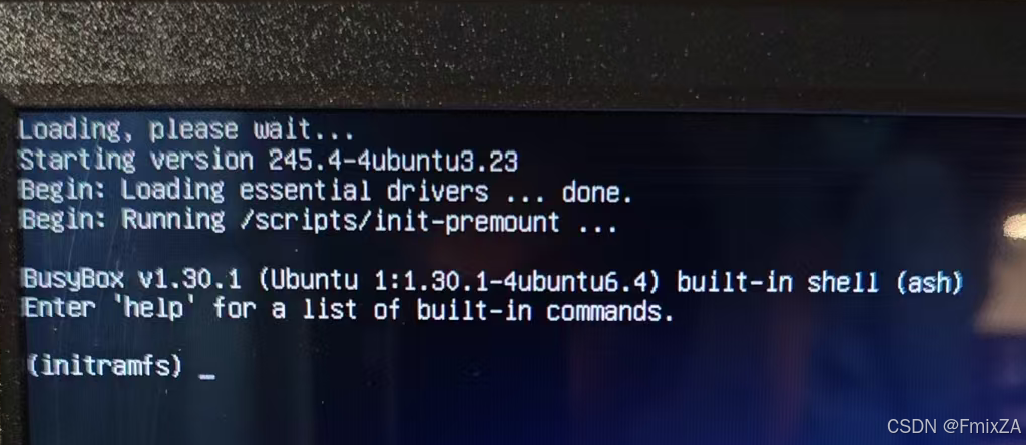
经测试解决方法如下,先烧录server版本系统,插入tf卡开机后如顺利启动进入界面,按动开关机键关机,取下tf卡或拿一张新的tf卡,烧录desktop版本系统,将烧录了desktop版本的卡插入卡槽后按动按键开机,就可以正常启动系统进入桌面。

连接键盘和鼠标后,连接wifi,点击左上角Applications–Internet–Chromiunm Web Browser即可使用浏览器访问网页,默认页面为google,需要自行修改使用其他可用搜索引擎。
系统默认账户为orangepi,右键点击启动终端,输入以下命令按回车即可修改密码。
passwd
三、远程控制
使用MobaXterm软件,打开菜单Tools–Network Scanner,扫描后可以发现香橙派官方系统默认开启了ssh和rdp服务。
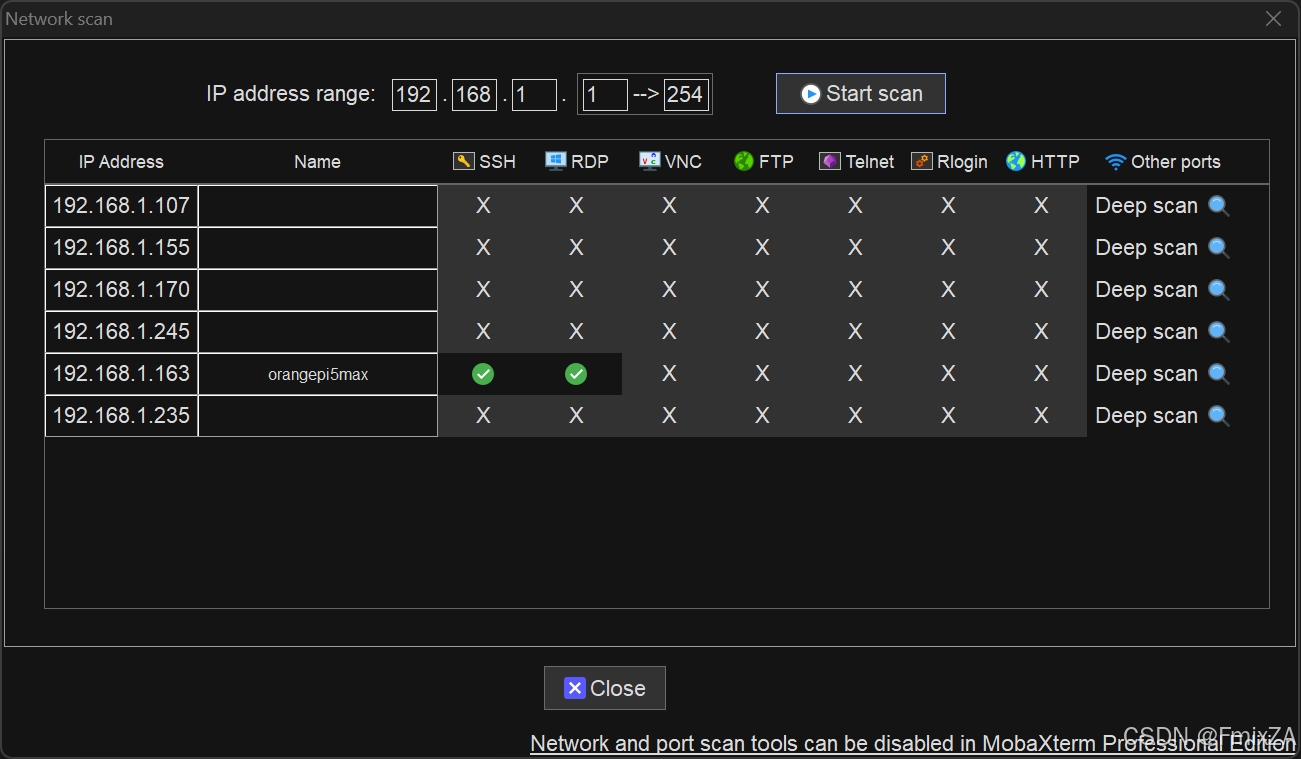
建立新session,rdp连接后黑屏,需要进一步解决。
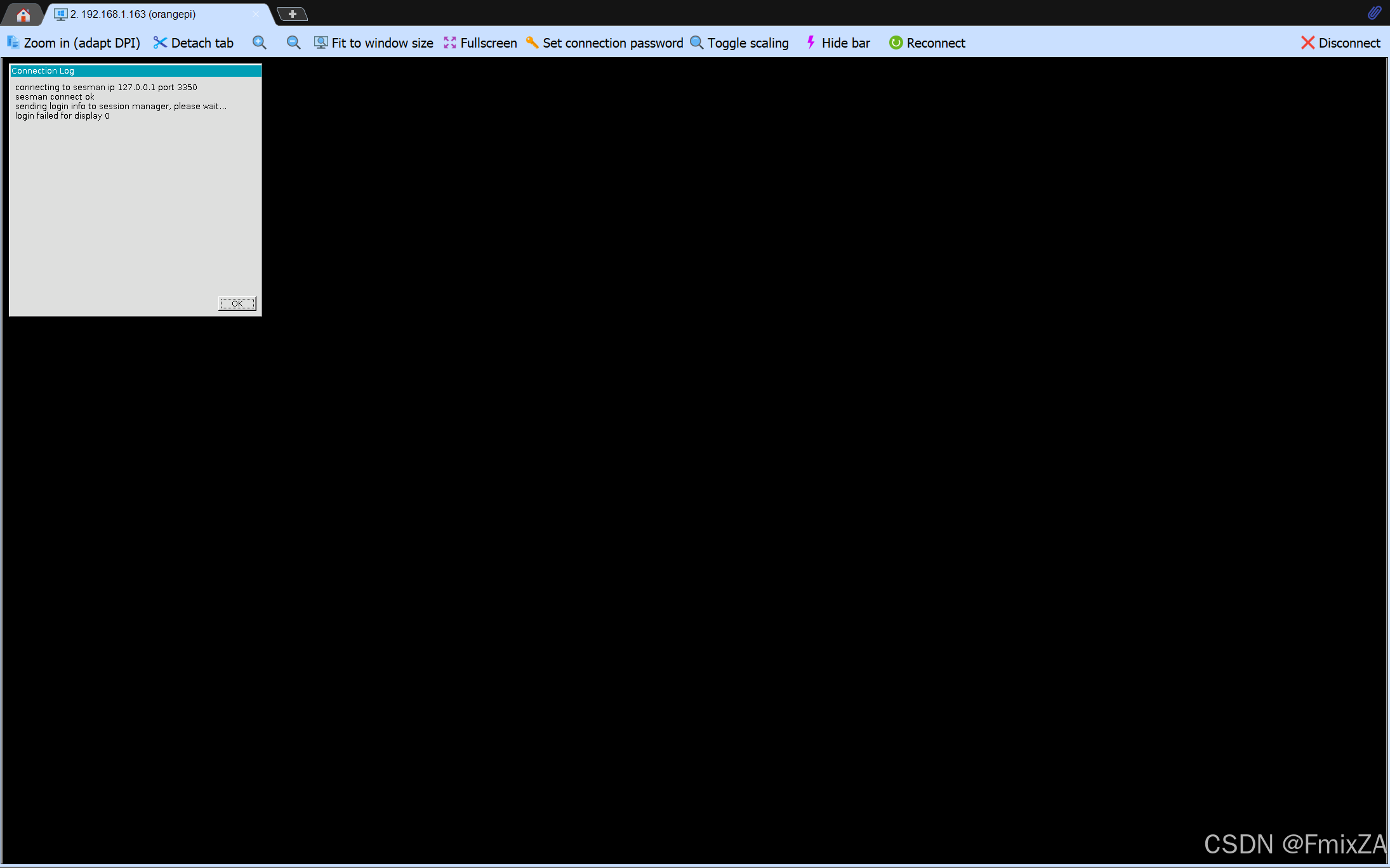
可以开启VNC方式,具体方式不在此描述。
总结
本文仅仅简单介绍系统安装启动过程,后续将进一步建立开发环境。
